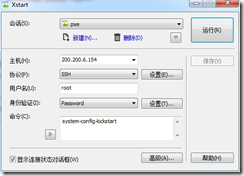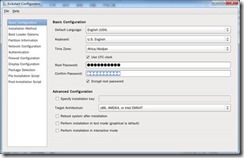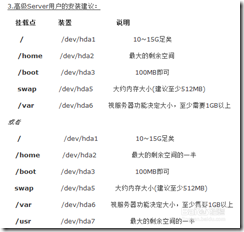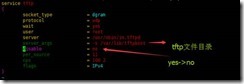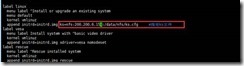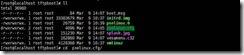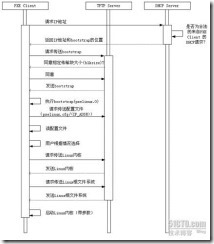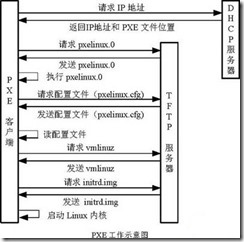PXE服務器搭建
若無圖形界面需要在window下安裝xstart軟件
若系統沒有安裝界面(則執行下面命令)
安裝startx
yum -y groupinstall Desktop
yum -y groupinstall "X Window System"
yum install libXfont-1.4.5-*
yum install libX11
yum -y groupinstall chinese-support
第一步:安裝kickstart
yum install system-config-kickstart
…
啓動:system-config-kickstart
將 命令:system-config-kickstart 放到xstart軟件的啓動
如下:
點擊運行即可進入到以下界面:
若是是已經安裝好圖形界面的linux系統只需要在圖形界面的命令行界面運行:system-config-kickstart
好的,見到以上的界面表示我們的離ks.cnf文件的生成就不遠了,先來看一下我們分區的常見的幾種狀況:
本人第一次配置如下
/*首先以爲很複雜,其實賊簡單*/
#platform=x86, AMD64, or Intel EM64T
#version=DEVEL
# Firewall configuration
firewall --disabled
# Install OS instead of upgrade
install
# Use NFS installation media
nfs --server=200.200.6.154 --dir=/install
# Root password
rootpw --iscrypted $1$Jg0wYS4b$4yB5tFJKJuN.XQ95obS5j/
# System authorization information
auth --useshadow --passalgo=sha512
# Use graphical install
graphical
firstboot --disable
# System keyboard
keyboard us
# System language
lang en_US
# SELinux configuration
selinux --disabled
# Installation logging level
logging --level=info
# System timezone
timezone --isUtc Asia/Chongqing
# Network information
network --bootproto=dhcp --device=eth0 --onboot=on
# System bootloader configuration
bootloader --location=mbr
# Partition clearing information
clearpart --all --initlabel
# Disk partitioning information
part /boot --fstype="ext4" --size=100
part swap --fstype="swap" --size=4096
part / --fstype="ext4" --size=10240
part /home --fstype="ext4" --grow --size=1
%packages
@base
@compat-libraries
@debugging
@development
%end
結合百度接着再來下面的
dhcp: 分配給客戶端提供的IP地址;
tftp-server: tftp服務器端, 提供系統安裝所需文件;
xinetd: tftp服務超級守護進程, 用於喚醒tftp服務;
nfs: 基於ftp服務提供安裝源;
syslinux: 提供pxelinux.0文件, 此文件用於引導系統, 相當於bootloader;
主要是以上的五個服務器,下面一個一個的來
第一步 先安裝hdcp服務器
執行命令:
yum -y install dhcp
注意以上的所有操作都必須要聯網進行。
修改配置文件
vim /etc/dhcp/dhcpd.conf
由於本文件裏面沒有任何配置,只好百度
subnet 192.168.174.0 netmask 255.255.255.0 { #提供DHCP服務的網段
range 192.168.174.3 192.168.174.251; #地址池
#option domain-name "internal.example.org"; #分配DNS域,由於在虛擬機上創建,註釋
option routers 192.168.174.2; #網關
next-server 192.168.174.145; #tftp服務器地址
filename "pxelinux.0"; #PXE引導文件
default-lease-time 600; #默認租約時常
max-lease-time 7200; #最大租約時常
option domain-name-servers 192.168.1.1; #分配DNS地址,一般寫真實DNS地址,
}
添加到配置文件中,修改爲自己的實際參數即可
第二步安裝TFTP服務
執行命令:
yum -y install tftp-server
修改配置文件
vim /etc/xinetd.d/tftp
重新啓動tftp服務器
service xinetd restart
chkconfig xinetd on
此時就要掛載光盤
命令爲:
Mount /dev/cdrom /mnt/cdrom 若/mnt下沒有cdrom則新建此文件夾
再將將光盤中linux內核與鏡像文件拷貝到tftp根目錄下
Cd /mnt/cdrom/images/pxeboot
cp initrd.img vmlinuz /var/lib/tftpboot/
/將網卡引導文件也拷貝至tftp根目錄
先安裝syslinux 執行命令
yum -y install syslinux
拷貝網卡引導文件到tftp目錄
cp /usr/share/syslinux/pxelinux.0 /var/lib/tftpboot/
創建PXE啓動配置
mkdir /var/lib/tftpboot/pxelinux.cfg //創建文件夾
cp isolinux.cfg /var/lib/tftpboot/pxelinux.cfg/default //拷貝光盤中樣例文件到tftp根目錄下並改名爲default
配置NFS共享
安裝NFS
執行命令:
yum -y install nfs-utils rpcbind
修改配置文件
vim /etc/exports
新增
/data/nfs *(ro)
保存退出
//將光盤下軟件包拷貝到nfs共享目錄
cp -rf /mnt/cdrom /data/nfs/
修改/var/lib/tftpboot/pxelinux.cfg/default文件, 添加ks文件的位置。
下面開啓安裝的幾個服務:
[root@PXE ~]#service dhcpd configtest #測試語法是否正確
[root@PXE ~]#service dhcpd start #啓動dhcp服務
[root@PXE ~]#chkconfig dhcpd on #將dhcp設置爲開機自啓
Starting dhcpd: [FAILED]
解決方法:
關閉selinux
setenforce 0
再次啓動即可
啓動服務:
[root@PXE ~]#service rpcbind start
[root@PXE ~]#chkconfig rpcbind on
[root@PXE ~]#service nfs start
[root@PXE ~]#chkconfig nfs on
遇到問題:
以下的文件夾中應該有7個文件
缺少文件會導致安裝出錯
圖片拷貝於網絡